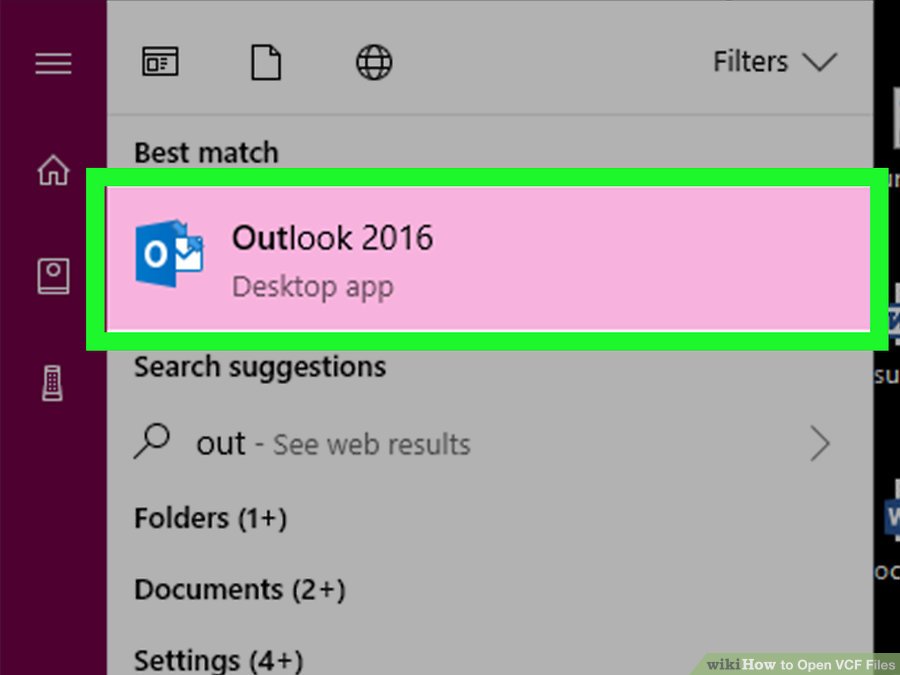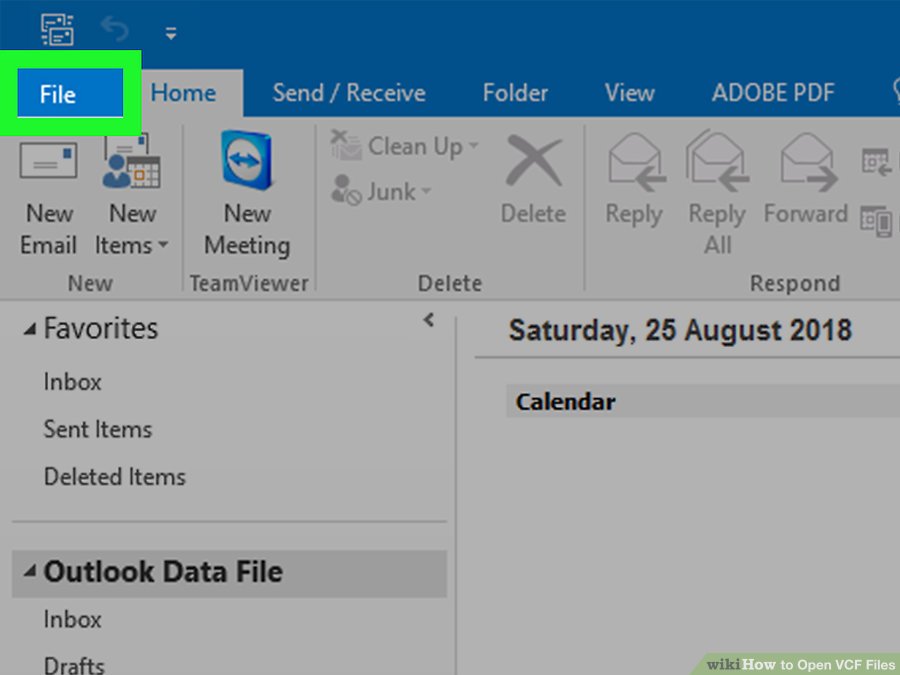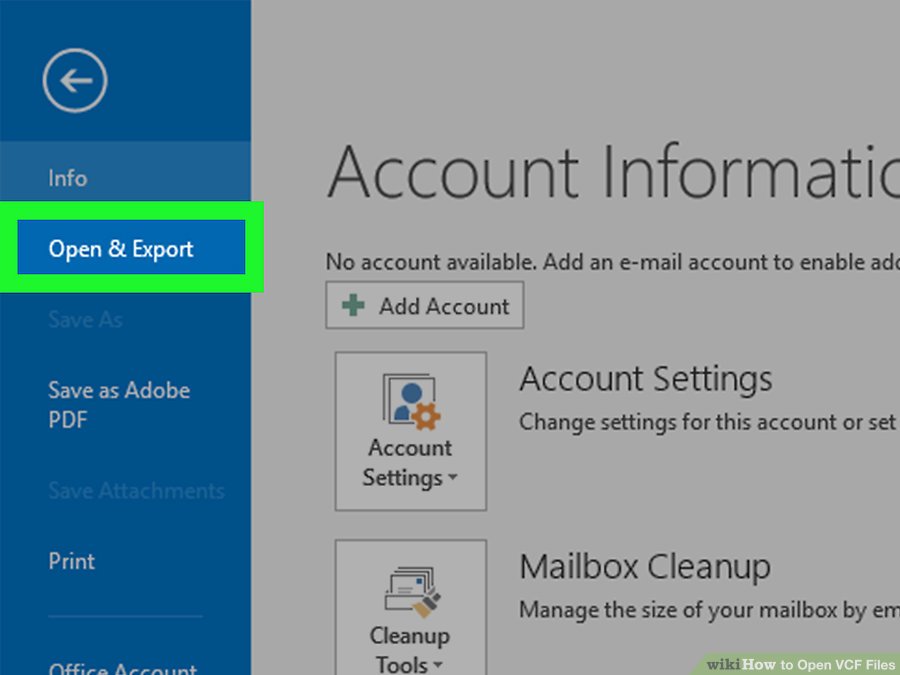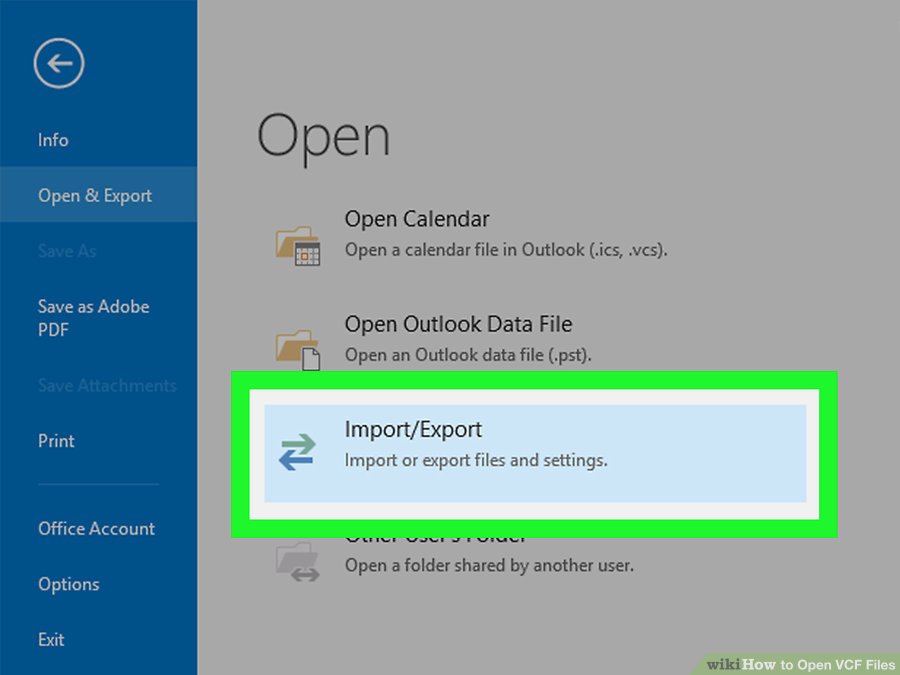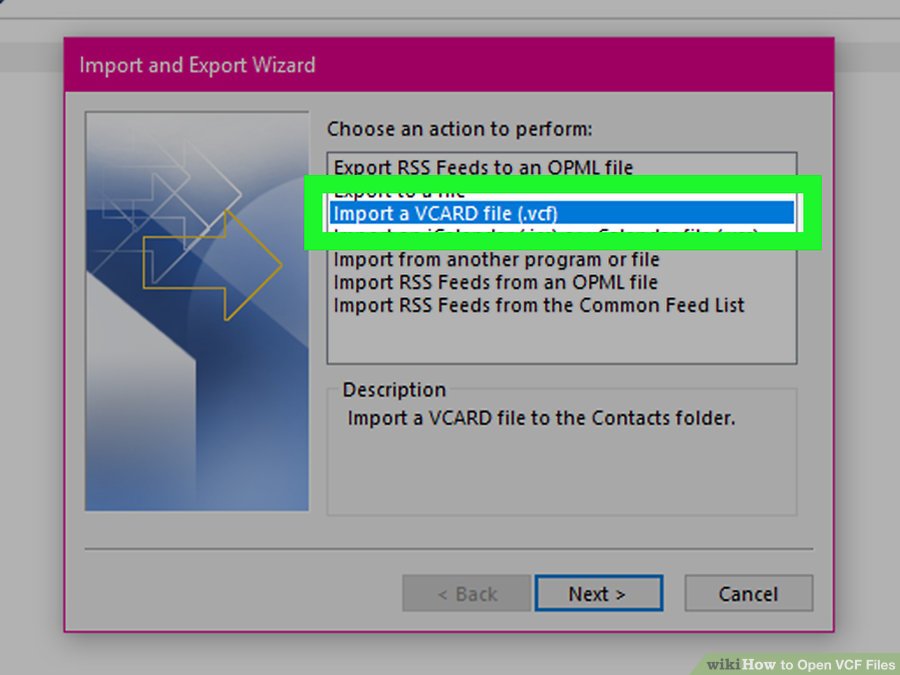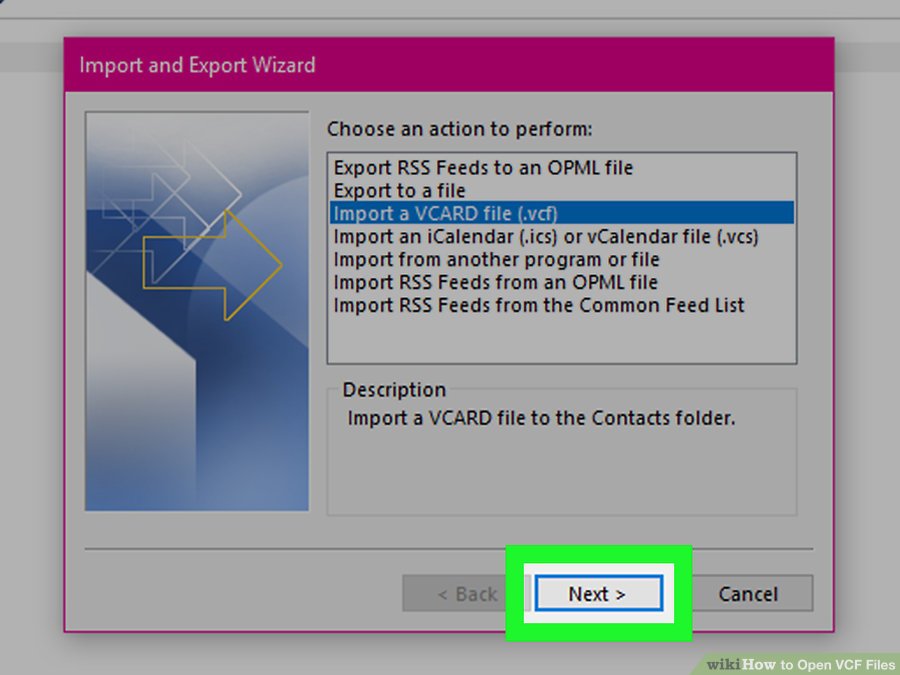نحوه ی باز کردن فایل های VCF از طریق Gmail
نحوه ی باز کردن فایل های VCF از طریق Gmail
ترفند ها به شما آموزش می دهد که چگونه با باز کردن فایل VCF مخاطبین خود را به حساب ایمیل خود اضافه کنید. فایل های VCF, که با نام “vCard” نیز شناخته می شوند, اطلاعات مخاطبان را ذخیره می کنند که با سرویس هایی مثل Gmail, iCloud و Yahoo خوانده می شوند. هم چنین در کلاینت Outlook desktop نیز می توانید آن را مشاهده کنید. به خاطر داشته باشید که برای باز کردن فایل VCF شما به کامپیوتر احتیاج دارید.
مراحل :

صفحه ی Google Contacts
- صفحه ی Google Contacts را باز کنید. از طریق مرورگر اینترنت خود به آدرس https://contacts.google.com/ بروید. با این کار لیست مخاطبین حساب شما نمایش داده می شود.
اگر وارد حساب خود نشده اید باید آدرس و رمز عبور Gmail خود را وارد کنید.

گزینه ی More
- روی گزینه ی More کلیک کنید. این گزینه در سمت چپ صفحه ی Contacts قرار دارد. با این کار گزینه های بیشتری برای شما نمایش داده می شود.

گزینه ی Import
- روی گزینه ی Import کلیک کنید. این گزینه زیر عنوان More قرار دارد. یک پنجره برای شما باز می شود.
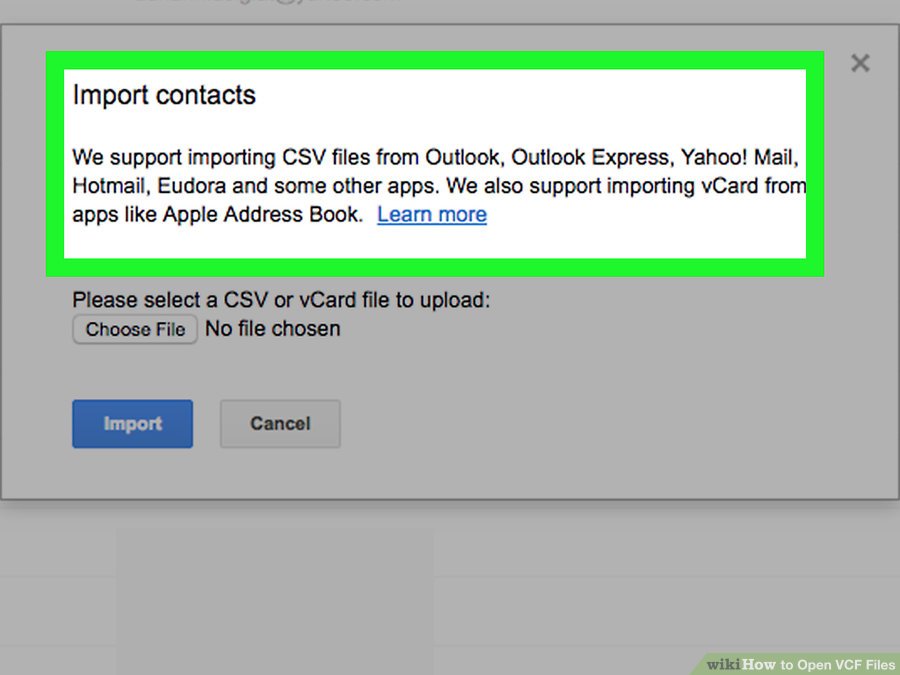
CSV
- روی CSV یا vCard کلیک کنید. این گزینه در پایین لیست قرار دارد.
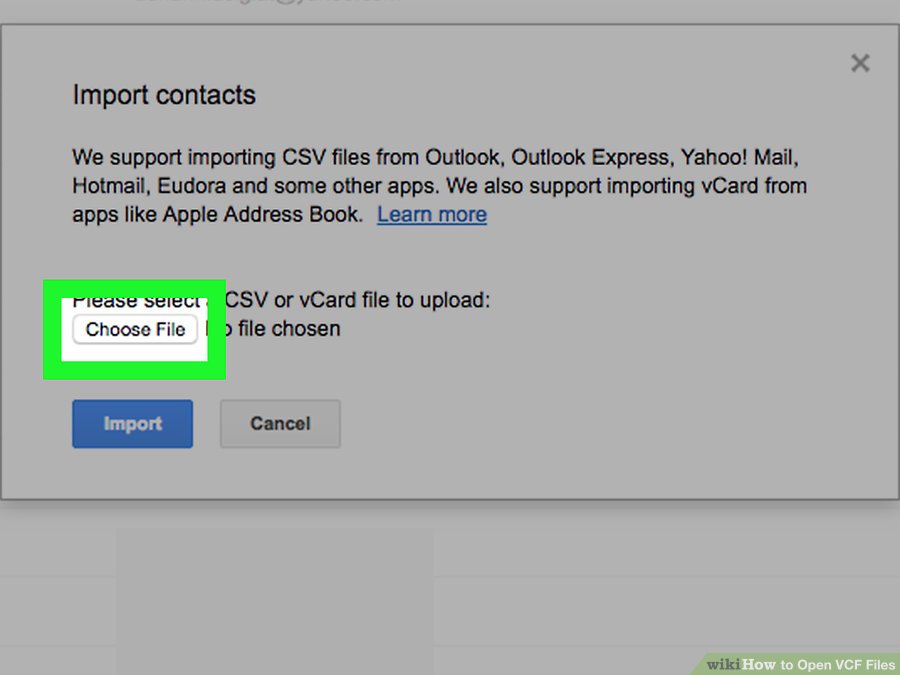
دکمهSELECT FILE
- روی دکمه ی آبی رنگ SELECT FILE کلیک کنید.

فایل VCF
- فایل VCF را انتخاب کنید. روی فایل VCF که می خواهید در Gmail باز کنید کلیک کنید.
-




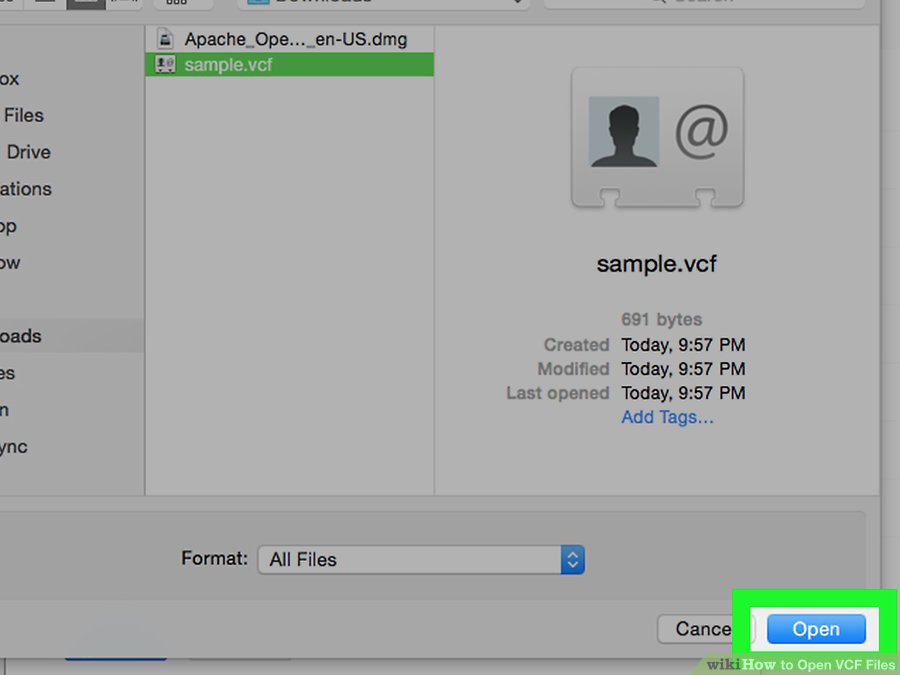
گزینه ی Open
روی گزینه ی Open کلیک کنید. این گزینه در گوشه ی سمت راست پنجره قرار دارد. با این کار فایل آپلود می شود.
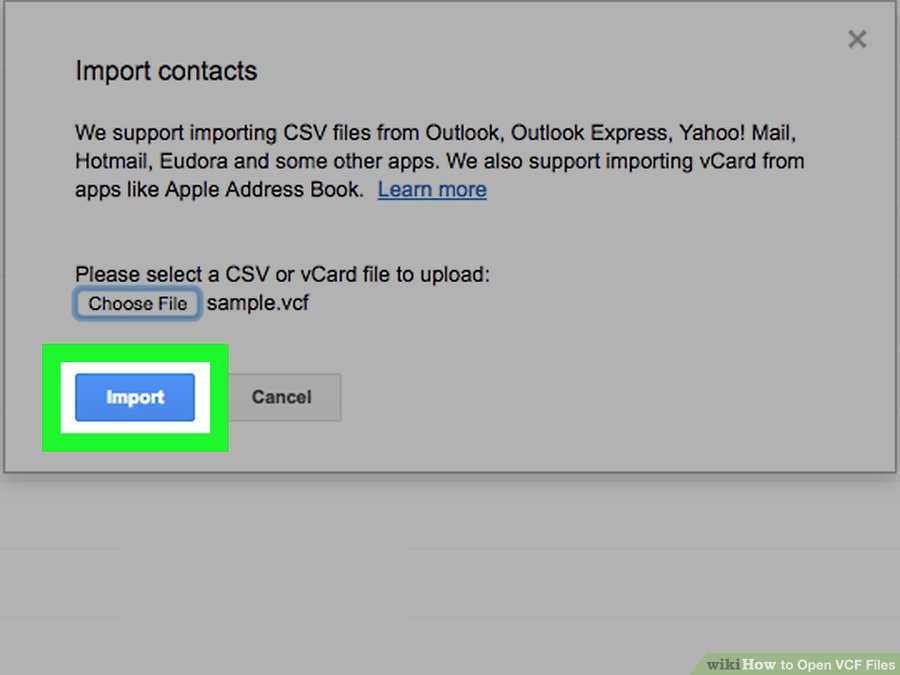
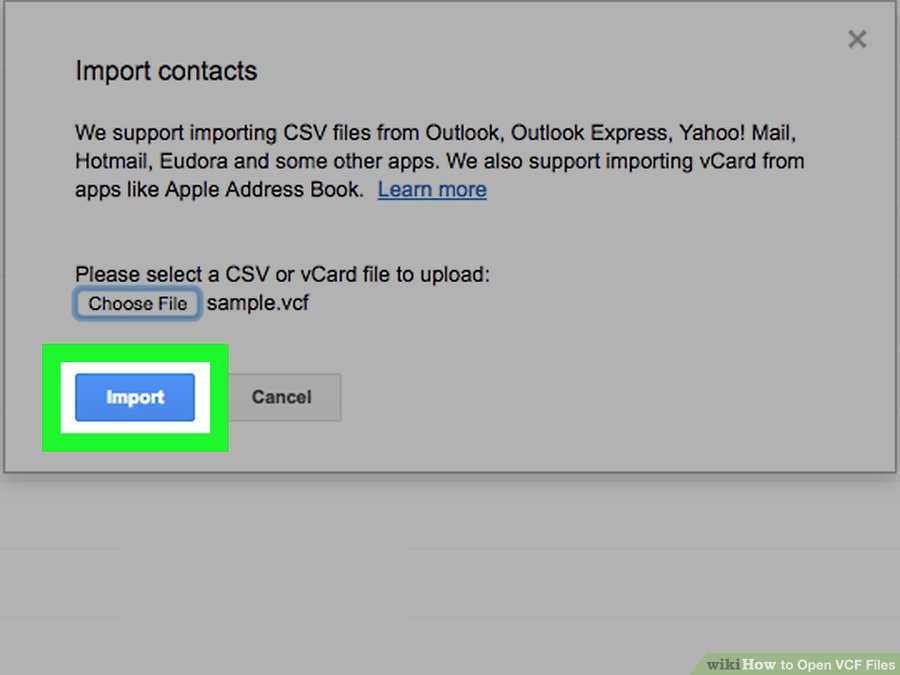
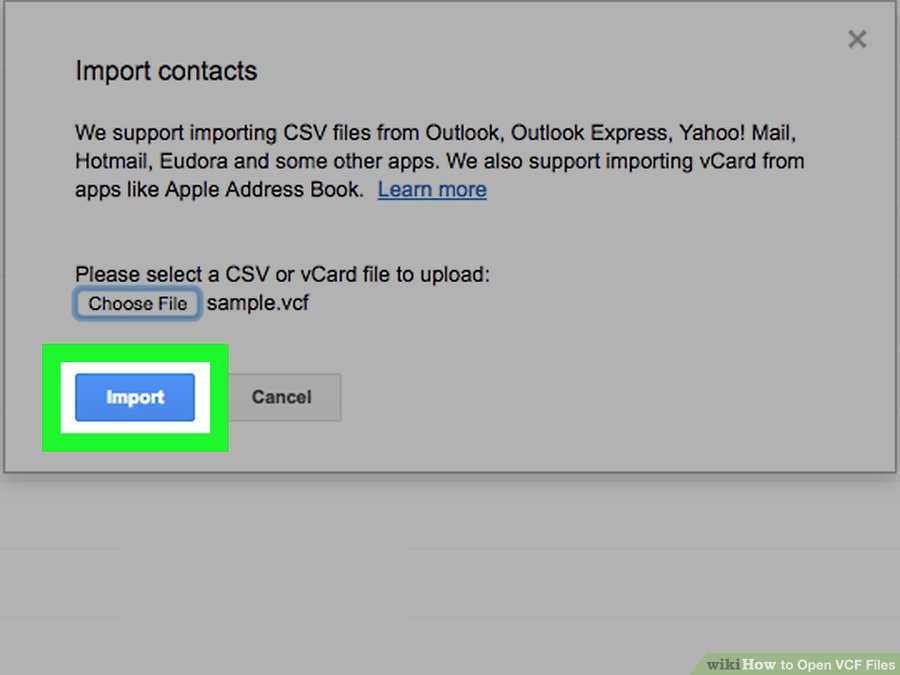
IMPORT
- روی IMPORT کلیک کنید. اکنون مخاطبین فایل VCF خیلی سریع به Gmail افزوده می شوند.
منبع : نحوه ی باز کردن فایل های VCF از طریق Gmail